热门标签
热门文章
- 1idea git 过滤target_IDEA + maven 零基础构建 java agent 项目
- 2安装IK分词器_ik分词器不能直接解压
- 3使用docker安装SQL审计工具archery_sql语法检查工具 docker
- 4IBM MQ部分知识点梳理
- 5微信小程序获取手机号报错getPhoneNumber:fail no permission
- 6FLP不可能原理
- 7信息论在机器学习中的实际应用
- 8脱胎于 S 语言的R语言,Ross Ihaka 和 Robert Gentleman 和社区的力量让 R 在学术界与研究机构放光彩
- 9【AI】本地部署可以与文件沟通的GPT:Llama 2 + GPT4All + Chroma_ollama gpt4all
- 10Redis精通系列——LFU算法详述(Least Frequently Used - 最不经常使用)_redis lfu算法
当前位置: article > 正文
VBA excel 表格将多行拆分成多个表格或 文件 或者合并 多个表格_excel 按照条数拆分成多个excel
作者:在线问答5 | 2024-07-31 18:22:01
赞
踩
excel 按照条数拆分成多个excel
拆分
为了将Excel中的数万行数据拆分成多个个每个固定行数的独立工作表,并且保留每个工作表的表头,你可以使用以下VBA脚本。这个脚本会复制表头到每个新的工作表,并将后续的数据行按固定行行的间隔进行拆分
工作表按行拆分为工作表
Sub 工作表按行拆分为工作表() '当前工作表(worksheet)按固定行数拆分为多个工作表,保存在当前工作簿(workbook) tm = Now() Set ws = Application.ActiveSheet '当前工作表即为待拆分工作表 '--------------------参数填写:num_row,数字;title_row表头行数,数字,第1行为1向下递增 title_row = 1 '表头行数,每个拆分后的sheet都保留 num_row = 20000 '拆分数据行数,按多少行数据进行拆分,不能完全拆分的,多余行数单独 max_row = ActiveSheet.UsedRange.Rows.Count '拆分sheet数量,向上取整 sheet_count = WorksheetFunction.RoundUp((max_row - title_row) / num_row, 0) For i = 1 To sheet_count: Worksheets.Add(after:=Sheets(Sheets.Count)).Name = "拆分表" & i '最后添加新sheet,并命名 With ActiveSheet ws.Rows(1 & ":" & title_row).Copy '本行复制表头,下行复制数据 .Range("A1").PasteSpecial Paste:=xlPasteAll .Range("A1").PasteSpecial Paste:=xlPasteColumnWidths ws.Rows(num_row * (i - 1) + title_row + 1 & ":" & (num_row * i) + title_row).Copy .Range("A" & title_row + 1) End With 'Exit For '强制退出for循环,单次测试使用 Next Debug.Print ("拆分完成,累计用时" & Format(Now() - tm, "hh:mm:ss")) '耗时 End Sub
- 1
- 2
- 3
- 4
- 5
- 6
- 7
- 8
- 9
- 10
- 11
- 12
- 13
- 14
- 15
- 16
- 17
- 18
- 19
- 20
- 21
- 22
- 23
工作表按行拆分为工作薄
Sub 工作表按行拆分为工作薄() '当前工作表(worksheet)按固定行数拆分保存为多个工作簿(workbook),文件单独保存 tm = Now() Application.Visible = False '后台运行,不显示界面 Application.DisplayAlerts = False '不显示警告信息 Set fso = CreateObject("Scripting.FileSystemObject") '--------------------参数填写:num_row,数字;title_row表头行数,数字,第1行为1向下递增 title_row = 1 '表头行数,每个拆分后的sheet都保留 num_row = 20000 '拆分数据行数,按多少行数据进行拆分,不能完全拆分的,多余行数单独 Set ws = Application.ActiveSheet '当前工作表即为待拆分工作表 wb_path = Application.ActiveWorkbook.Path '当前工作簿文件路径 wb_name = Application.ActiveWorkbook.Name '当前工作簿文件名和扩展名 save_path = wb_path + "\拆分表" '保存拆分后的表格保存路径 max_row = ActiveSheet.UsedRange.Rows.count '拆分sheet数量,向上取整 sheet_count = WorksheetFunction.RoundUp((max_row - title_row) / num_row, 0) If fso.FolderExists(save_path) Then Debug.Print ("拆分文件保存路径已存在:" & save_path) Else fso.CreateFolder (save_path) Debug.Print ("拆分文件保存路径已创建:" & save_path) End If For i = 1 To sheet_count: Workbooks.Add With ActiveSheet ws.Rows(1 & ":" & title_row).Copy '本行复制表头,下行复制数据 .Range("A1").PasteSpecial Paste:=xlPasteAll .Range("A1").PasteSpecial Paste:=xlPasteColumnWidths ws.Rows(num_row * (i - 1) + title_row + 1 & ":" & (num_row * i) + title_row).Copy .Range("A" & title_row + 1) End With '保存文件全名(文件路径、文件名、扩展名) save_file = save_path & "\" & fso.GetBaseName(wb_name) & "_拆分表" & i & "." & fso.GetExtensionName(wb_name) ActiveWorkbook.SaveAs filename:=save_file ActiveWorkbook.Close (False) 'Exit For '强制退出for循环,单次测试使用 Next Set fso = Nothing '释放内存 Application.Visible = True Application.DisplayAlerts = True Debug.Print ("工作表已拆分完成,累计用时" & Format(Now() - tm, "hh:mm:ss")) '耗时 End Sub
- 1
- 2
- 3
- 4
- 5
- 6
- 7
- 8
- 9
- 10
- 11
- 12
- 13
- 14
- 15
- 16
- 17
- 18
- 19
- 20
- 21
- 22
- 23
- 24
- 25
- 26
- 27
- 28
- 29
- 30
- 31
- 32
- 33
- 34
- 35
- 36
- 37
- 38
- 39
- 40
- 41
- 42
合并
首先需要把多个需要合并excel表都放在同一个文件夹里面,并在这个文件夹里面新建一个excel文件
Sub 合并当前目录下所有工作簿的全部工作表() Dim MyPath, MyName, AWbName Dim Wb As Workbook, WbN As String Dim G As Long Dim Num As Long Dim BOX As String Application.ScreenUpdating = False MyPath = ActiveWorkbook.Path MyName = Dir(MyPath & "\" & "*.xls") AWbName = ActiveWorkbook.Name Num = 0 Do While MyName <> "" If MyName <> AWbName Then Set Wb = Workbooks.Open(MyPath & "\" & MyName) Num = Num + 1 With Workbooks(1).ActiveSheet .Cells(.Range("B65536").End(xlUp).Row + 2, 1) = Left(MyName, Len(MyName) - 4) For G = 1 To Sheets.Count Wb.Sheets(G).UsedRange.Copy .Cells(.Range("B65536").End(xlUp).Row + 1, 1) Next WbN = WbN & Chr(13) & Wb.Name Wb.Close False End With End If MyName = Dir Loop Range("B1").Select Application.ScreenUpdating = True MsgBox "共合并了" & Num & "个工作薄下的全部工作表。如下:" & Chr(13) & WbN, vbInformation, "提示" End Sub
- 1
- 2
- 3
- 4
- 5
- 6
- 7
- 8
- 9
- 10
- 11
- 12
- 13
- 14
- 15
- 16
- 17
- 18
- 19
- 20
- 21
- 22
- 23
- 24
- 25
- 26
- 27
- 28
- 29
- 30
- 31
- 32
- 33
- 34
- 35
- 36
- 37
- 38
- 39
- 40
- 41
- 42
- 43
- 44
- 45
- 46
- 47
- 48
- 49
- 50
- 51
- 52
- 53
- 54
- 55
- 56
- 57
- 58
- 59
操作步骤
-
打开Excel并按下Alt + F11打开VBA编辑器。
-
在VBA编辑器中,右键点击你的工作簿名称,然后选择插入 -> 模块,以创建一个新的模块。
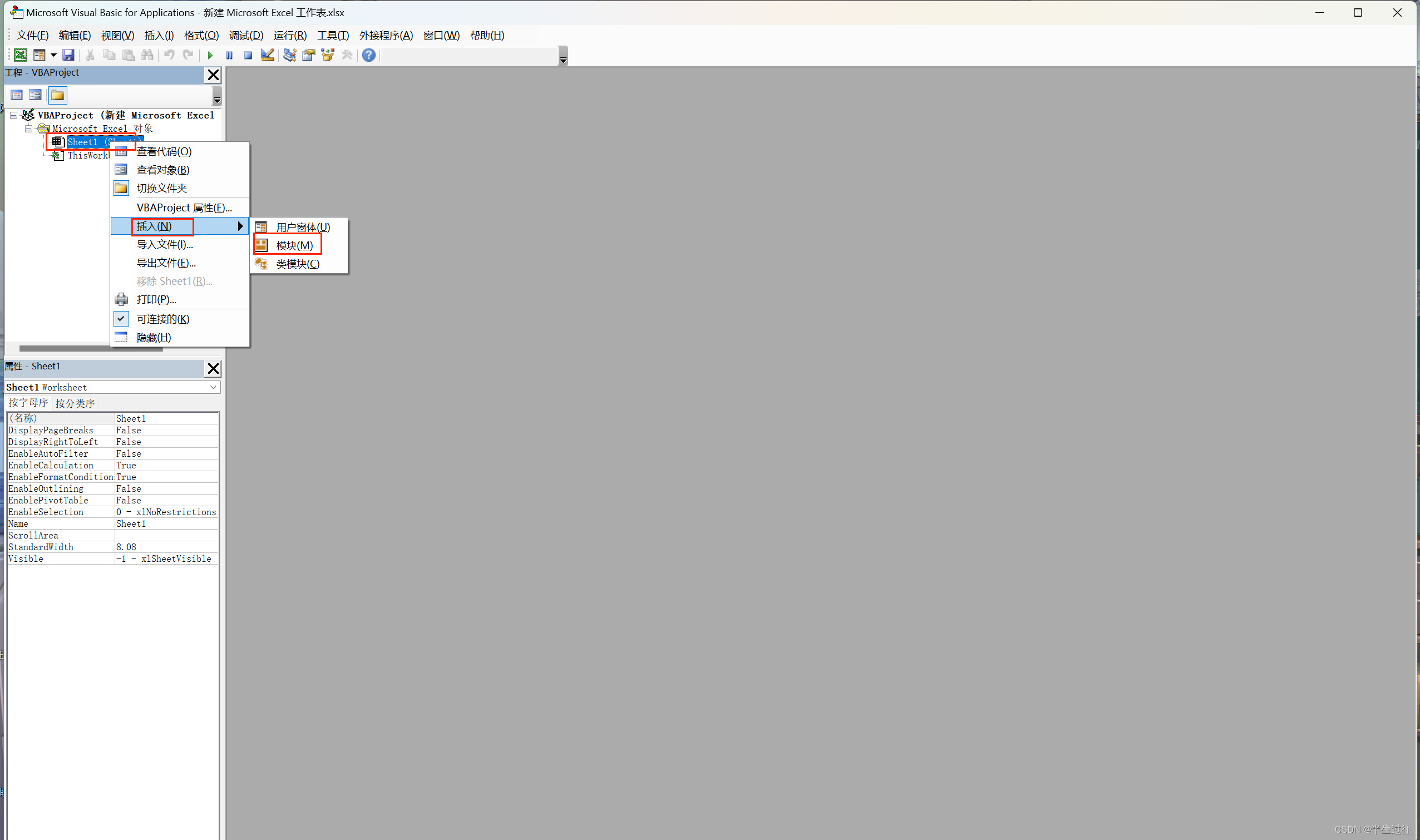
-
在新模块的代码窗口中,复制并粘贴以下VBA代码:
-
确保你的数据在Sheet1上(或者将代码中的"Sheet1"替换为你的实际工作表名称)。
-
运行这个VBA脚本(你可以通过按F5键,或者点击工具栏上的“运行”按钮 -> 运行子/用户窗体)。
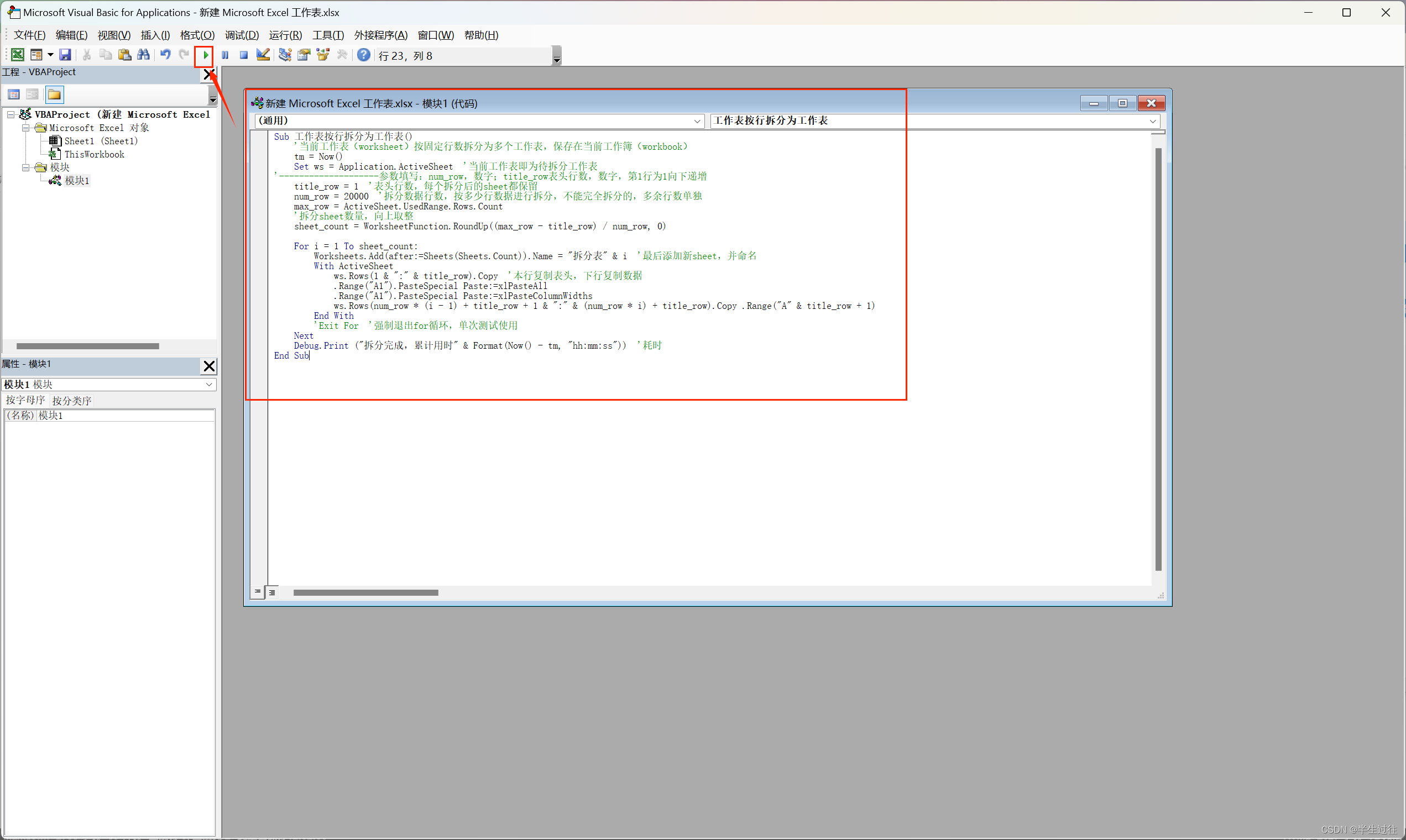
-
分拆:脚本将会创建一个或多个新工作表(命名为"Part 1"、"Part 2"等),并将数据从源工作表复制到这些新工作表中,每个工作表包含2万行(以2万行为例 可进行调整)(或最后一组可能少于2万行,如果总行数不是2万的整数倍)。
合并:所有的合并到新的表格,
按需粘入代码即可
-
声明:本文内容由网友自发贡献,不代表【wpsshop博客】立场,版权归原作者所有,本站不承担相应法律责任。如您发现有侵权的内容,请联系我们。转载请注明出处:https://www.wpsshop.cn/w/在线问答5/article/detail/910176
推荐阅读
相关标签



